Excel制作下拉菜单及二级联动、多级联动菜单
1、1.单级(一级)下拉菜单的制作。本例中,我们希望在B列选取部门,C列选取科室(下图1)。1)我们在"公式"菜单下找到"定义名称",定义的名称设置为"部门",引用区域设置为E1到G1。


2、2)选中要设置下拉菜单的单元格所在区域,在"数据"菜单下找到"数据验证"(早期版本叫"数据有效性"),"允许"设置为"序列",来源设置为"=部门"。

3、完成上述步骤后,我们点击设置好数据有效性的单元格,这时,右下角会有一个下拉按钮,我们鼠标左键单击该按钮后,就可以从下拉菜单中选取内容(鼠标左键单击选取)。科室的设置也可以使用此方法,但更建议使用下面的方法(设置联动的下拉菜单)。

4、2.二级联动下拉菜单设置(接着上一步继续做)。1)我们选中右表后,按F5或Ctrl+G快捷键调出定位对话框,然后选择"定位条件"。
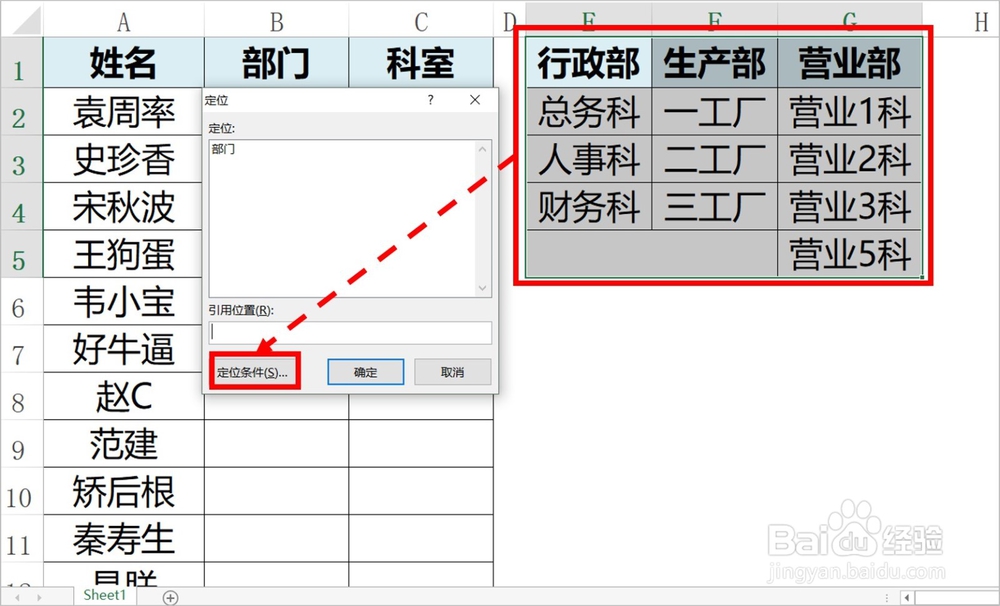
5、2)"定位条件"选择"常量"(下图1)。目的是为了在接下来定义名称时不选取空白单元格的内容(下图2右表)。3)在"公式"菜单下选择"根据所选内容创建",在弹出的选项中选择"首行",然后点击"确定"(下图2)。


6、定义好名称后,我们可以通过"名称管理器"("公式"菜单下)进行查看。

7、4)我们再次选中要设置数据有效性的单元格区域(C列科室下方),在"数据"菜单下的"数据验证"下设置:允许为"序列",来源为"=INDIRECT(B2)"。需要注意的是,如果用鼠标选取B2单元格,默认是绝对引用B2(加上美元符号$的),我们这里要么手动输入B2,要么鼠标选完后去除美元符号$。INDIRECT表示间接引用,这里是通过定位的名称"部门",来定位名称"部门"的"引用区域"。

8、5)我们在B列(部门所在列)单元格选取部门后,再点击C列单元格(科室所在列),就可以直接选取部门对应的科室。


9、3.多级联动菜单的设置方法,请参考二级联动菜单设置的方法。区别在于定义名称用的表格设计要理清楚,如下图所示,先定义部门、科室、班组的名称,设置好部门的有效性以后,科室、班组的有效性分别使用INDIRECT函数引用上一级菜单。

10、如对您有帮助,请投票或点赞鼓励一下敏丝,谢谢~